Written by
Charlotte LeeWie man Dateien von APFS-Laufwerken auf dem Mac wiederherstellt (intern & extern)
Zusammenfassung: Dieser Artikel gibt Ihnen eine kurze Einführung in das APFS-Dateisystem und zeigt Ihnen, wie Sie gelöschte oder verlorene Dateien von Macs internem APFS-Festplattenlaufwerk und externen Laufwerken mit einem APFS-Dateisystem wiederherstellen können.
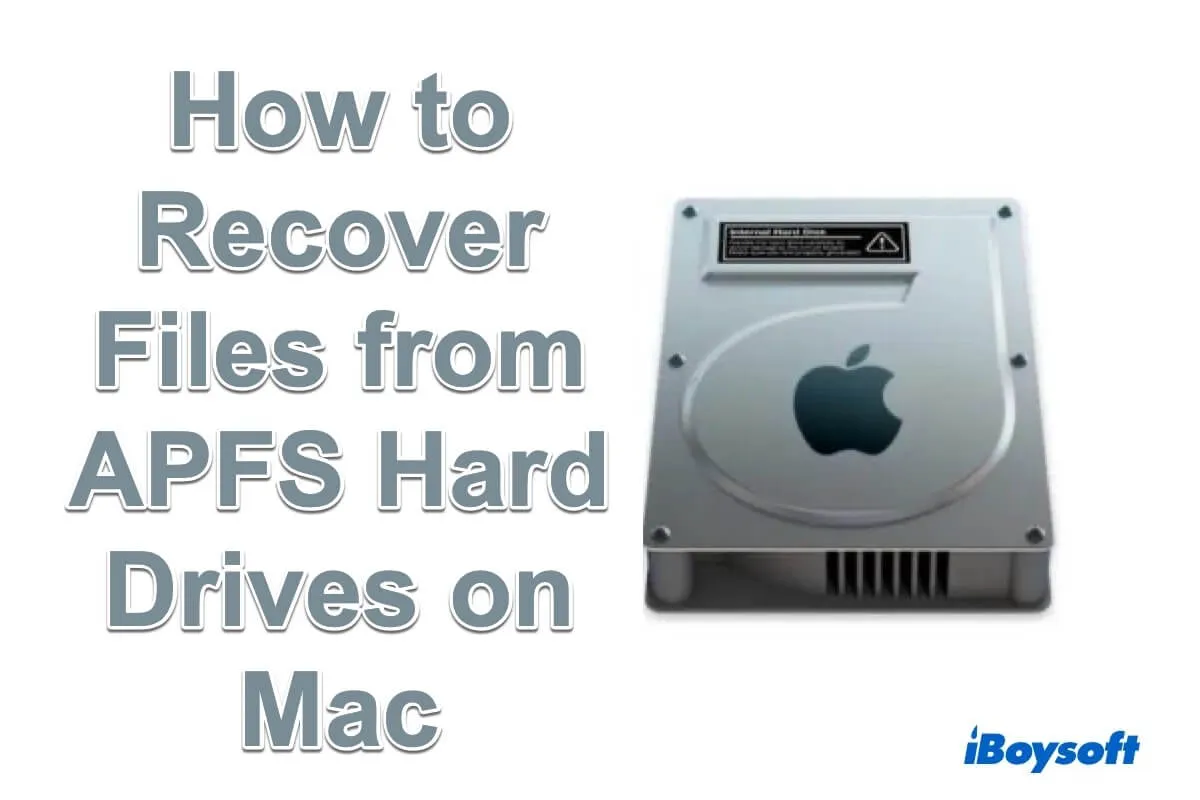
Was ist APFS?
APFS, kurz für Apple File System, ist ein relativ neues proprietäres Dateisystem, das von Apple neben macOS Sierra eingeführt wurde und als Standarddateisystem auf Macs läuft, die macOS High Sierra bis macOS Ventura und in Zukunft auf allen Mac-Produkten verwendet wird.
Sie können überprüfen, ob Ihr Mac APFS verwendet, indem Sie das Festplatten-Dienstprogramm starten und Macintosh HD auswählen. Auf der rechten Seite zeigt das Festplatten-Dienstprogramm an, dass Ihr Mac mit macOS 10.13 oder höher APFS verwendet.
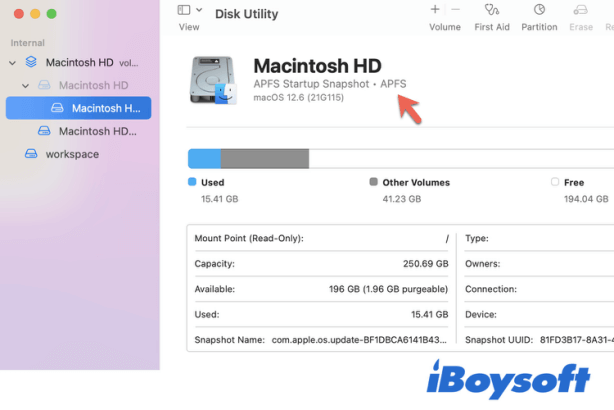
Wie andere gängige Dateisysteme wie exFAT, NTFS und HFS+ (Mac OS Extended) ist es immer noch eine Reihe von logischen Regeln darüber, wie Dateien und Ordner gespeichert, organisiert und abgerufen werden.
Das APFS-Dateisystem ist ausschließlich für Flash-Laufwerke und Solid-State-Festplatten optimiert, um gegen Korruption und Datenverlust zu schützen, kann aber auch auf anderen traditionellen Speichergeräten wie Festplatten, Speicherkarten und USB-Flash-Laufwerken mit eingeschränkter Leistung und Funktionalität ausgeführt werden.
APFS Datenrettung: ist sie möglich?
Die kurze Antwort lautet Ja. Gelöschte oder verlorene Daten von einer Festplatte mit einem Apple File System können mit dem neuesten Backup und der richtigen leistungsstarken Datenrettungssoftware wiederhergestellt werden.
Allerdings sind Solid-State-Festplatten heutzutage, insbesondere mit APFS als Dateisystem, äußerst herausfordernd für die Datenrettung, da sie die Art und Weise, wie Daten gespeichert, abgerufen und gelöscht werden, geändert haben.
- 1. Im Vergleich zu alten Festplatten mit einem mechanischen schwingenden Arm und einem magnetischen Kopf haben SSDs keine beweglichen Teile, was keinen offensichtlichen Hinweis vor einem Ausfall der SSD und Datenverlust bedeutet.
- 2. Die Position der Datenspeicherung verschiebt sich ständig, um Verschleiß auf dem Flash-Chip einer SSD zu verhindern, was es schwer macht, Daten auf einer Solid-State-Disk während der Datenwiederherstellung zu finden.
- 3. TRIM und Verschlüsselungsfunktionen mit SSDs können sogar die Datenwiederherstellung unmöglich machen.
Wie stellt man Dateien von APFS-Festplatte auf Mac wieder her?
APFS ist im Vergleich zu traditionellen Dateisystemen sehr zuverlässig und robust und reduziert die Möglichkeit von Datenverlust aufgrund von Festplattenausfällen und Systemabstürzen. Es können jedoch Unfälle wie unbeabsichtigte Löschungen, falsches Formatieren, geleerte Papierkörbe, plötzliche Stromprobleme, tödliche Hardwarefehler und andere passieren.
Wenn ein Unfall passiert, ist es wichtig zu wissen, wie man Dateien von einer APFS-Festplatte auf einem Mac wiederherstellt.
Dateien von APFS-Festplatte auf Mac mit einer Datenwiederherstellungssoftware wiederherstellen
iBoysoft Data Recovery für Mac ist eine vielseitige und leistungsstarke APFS-Datenwiederherstellungssoftware, mit der Sie gelöschte Daten auf Mac wiederherstellen können, einschließlich gelöschter oder verlorener Dateien von der Startfestplatte unter macOS 10.13 - 13 und Daten auf einem externen Speichergerät mit einem APFS-Dateisystem. Sie können sich auf dieses Datenwiederherstellungsprogramm verlassen, um Dokumente, Videos, Audiodateien, Archive und vieles mehr von einer APFS-Festplatte wiederherzustellen.
Schritte, um gelöschte Dateien von APFS-Festplatte zurückzuholen:
Schritt 1: Laden Sie iBoysoft Data Recovery für Mac auf Ihren Mac-Computer herunter und installieren Sie es.
Wenn Sie mehrere Partitionen auf der Festplatte Ihres Mac haben, installieren Sie die Datenwiederherstellungssoftware auf der Partition, die keine verlorenen Daten enthält. Befolgen Sie dann die Bildschirmanweisungen, um Berechtigungen zu erteilen, die Installation abzuschließen und die Software zu starten.
Schritt 2: Wählen Sie das APFS-Volume/Disk aus, um zu scannen.

Wenn Sie Dateien von einer externen APFS-Disk wiederherstellen möchten, schließen Sie sie jetzt an Ihren Mac an. Wählen Sie den Ort, an dem Sie Daten verloren haben, und klicken Sie auf Nach verlorenen Daten suchen, um mit dem Scannen zu beginnen.
Schritt 3: Filtern und Vorschau verlorener APFS-Dateien.

Die Software integriert nun den traditionellen Schnellscan und Tiefenscan in den universellen automatischen Scan. Nachdem der Scan nach verlorenen Daten auf Ihrem Mac abgeschlossen ist, listet er alle gefundenen Daten nach Typ und Pfad auf. Sie können eine Datei auswählen und in einem Vorschaufenster auf der linken Seite anzeigen.
Schritt 4: Dateien von der APFS-Festplatte wiederherstellen

Vergewissern Sie sich, dass Sie das Kästchen vor den Dateien, die Sie wiederherstellen möchten, ankreuzen und auf die Schaltfläche Wiederherstellen tippen. Die Datenwiederherstellungssoftware erlaubt es Ihnen nicht, wiederhergestellte Dateien am ursprünglichen APFS-formatierten Speicherort zu speichern, also stellen Sie sicher, dass Sie eine separate Partition oder eine externe Festplatte für die Datenwiederherstellung haben.
iBoysoft Data Recovery für Mac stellt Dateien von der APFS-Festplatte auf dem Mac in folgenden Situationen wieder her:
1. Verschlüsselte APFS-Festplattendatenwiederherstellung.
Die iBoysoft APFS-Dateiwiederherstellungssoftware unterstützt verschlüsselte Macintosh HD durch FileVault, T2 Security Chip und Apple Silicon. Sie ermöglicht es Ihnen, die Festplatte zu scannen, um Daten von der APFS-Festplatte wiederherzustellen, nachdem Sie das Passwort eingegeben haben, um die Festplatte zu entschlüsseln.
2. Formatierte APFS-Festplattendatenwiederherstellung.
Aus gutem Grund müssen Sie Ihre Startfestplatte oder Systempartition formatieren, um macOS neu zu installieren oder macOS zu downgraden. Unfälle passieren, wenn Sie versehentlich die APFS-Festplatte formatieren oder unerwartet APFS-Festplattendaten löschen. Das iBoysoft Data Recovery für Mac-Tool ist in der Lage, Dateien in diesen Szenarien wiederherzustellen.
3. Gelöschte/Verlorene APFS-Partitiondatenwiederherstellung
Es ist üblich, mehrere APFS-Volumes in einem APFS-Container zu haben. Wenn ein APFS-Volume oder eine Partition gelöscht, verloren oder verschwunden ist, kann die iBoysoft APFS-Datenwiederherstellungssoftware die Festplatte gründlich scannen, um fehlende Daten wiederherzustellen.
Wie man verlorene Daten von einer gelöschten APFS-Partition wiederherstellt
4. Nicht einhängbare APFS-Festplattendatenwiederherstellung
Die iBoysoft APFS-Datenwiederherstellungssoftware ist in der Lage, Daten von nicht einhängbaren APFS-Bootvolumes auf Macintosh HD wiederherzustellen. Sie unterstützt auch alle Arten von Solid-State-Laufwerken, Festplatten, USB-Laufwerken und Speicherkarten im APFS-Format, wenn das APFS aufgrund von Problemen im Volumenkopf, Katalogeintrag oder Dateiverzeichnis nicht eingehängt wird.
5. Datenwiederherstellung von nicht zugänglicher APFS-Festplatte
Das APFS-Dateisystem wird beschädigt oder beschädigt und alle Daten sind nicht zugänglich, insbesondere wenn der Mac nicht eingeschaltet ist. Dieses APFS-Datenwiederherstellungsprogramm kann die Mac-Festplatte erkennen und auf gelöschte oder verlorene Daten scannen.
Dateien von APFS-Festplatte auf dem Mac mit Time Machine-Backup wiederherstellen
Time Machine ist ein Sicherungs- und Systemwiederherstellungsdienstprogramm, das nativ in Apple-Computermaschinen integriert ist. Es kann alles auf Ihrem System kopieren und lokale "Snapshots" erstellen, die Ihnen Zugriff auf frühere Zeitlinien Ihrer Maschine bieten.
Wenn Sie Glück haben und die Gewohnheit haben, Ihre Mac-Festplatte mit der Time Machine-Software auf einem externen Laufwerk zu sichern, ist es sehr einfach, Ihre verlorenen Dateien mit Time Machine-Backups wiederherzustellen.
Befolgen Sie diese Anleitung, um Ihr Mac-System oder verlorene Daten wiederherzustellen:
Ein Leitfaden für Time Machine zum Sichern und Wiederherstellen Ihres Mac
Zusammenfassung
Zusammenfassend bietet Ihnen dieser Artikel detaillierte Anleitungen, wie Sie Daten von einer APFS-Festplatte auf einem Mac entweder mit professioneller Datenwiederherstellungssoftware oder Time Machine wiederherstellen können.
Apple File System ist für schnellere Lese- und Schreibgeschwindigkeiten sowie mehr Daten sicherheit optimiert, daher hat es die traditionellen Methoden, wie Daten auf einer Festplatte verarbeitet werden, umgestoßen. Daher ist die Wiederherstellung von APFS-Daten sehr herausfordernd.
Denken Sie daran, wenn die TRIM-Funktion auf Ihrer SSD bereits Ihre Daten gelöscht hat, ist die Datenwiederherstellung von diesen SSDs mit APFS unmöglich. Es schadet nicht, iBoysoft Data Recovery für Mac zu verwenden, um Ihre Festplatte zu scannen, um zu sehen, ob Daten gefunden werden können. Scannen und Vorschau sind vollkommen kostenlos.

